一、背景
在我们使用react-native进行编写代码的时候,当启动应用的时候,我们会看到如下界面

然而,这样的启动界面是非常的不又好,那么我们该怎么进行处理启动界面呢?有如下两种方案
二、方案
1.使用第三方库(react-native-splash-screen)
2.ios系统设置(仅适用ios系统,在这里不做讲解)
三、具体实现方式
一).react-native-splash-screen
1.安装
npm i react-native-splash-screen --save
2.链接到底层代码
1.自动配置链接
react-native link react-native-splash-screen
or
rnpm link react-native-splash-screen
2.手动配置链接
Android手动配置:
(1)在android/settings.gradle文件中添加如下代码:
include ':react-native-splash-screen'
project(':react-native-splash-screen').projectDir = new File(rootProject.projectDir, '../node_modules/react-native-splash-screen/android')
(2) 在android/app/build.gradle文件中,dependencies对象内添加如下代码:
dependencies {
...
compile project(':react-native-splash-screen')
...
}
(3)在 MainApplication.java文件中添加如下代码:
import org.devio.rn.splashscreen.SplashScreenReactPackage; ... @Override protected ListgetPackages() { return Arrays. asList( new MainReactPackage(), new SplashScreenReactPackage(), // 添加启动页代码 ); }
以上就是android系统中链接的方式,下面是ios底层链接的方式
ios手动配置:
(1)在 XCode中, 点击项目,打开展开项目右键点击 Libraries ➜ Add Files to [your project's name],选中路径 node_modules ➜ react-native-splash-screen and add SplashScreen.xcodeproj添加SplashScreen.xcodeproj项目文件
(2)在 XCode中, 点击项目,打开展开项目, 选中你的项目. 添加 libSplashScreen.a 到你的项目的 Build Phases ➜ Link Binary With Libraries中,界面如下所示:
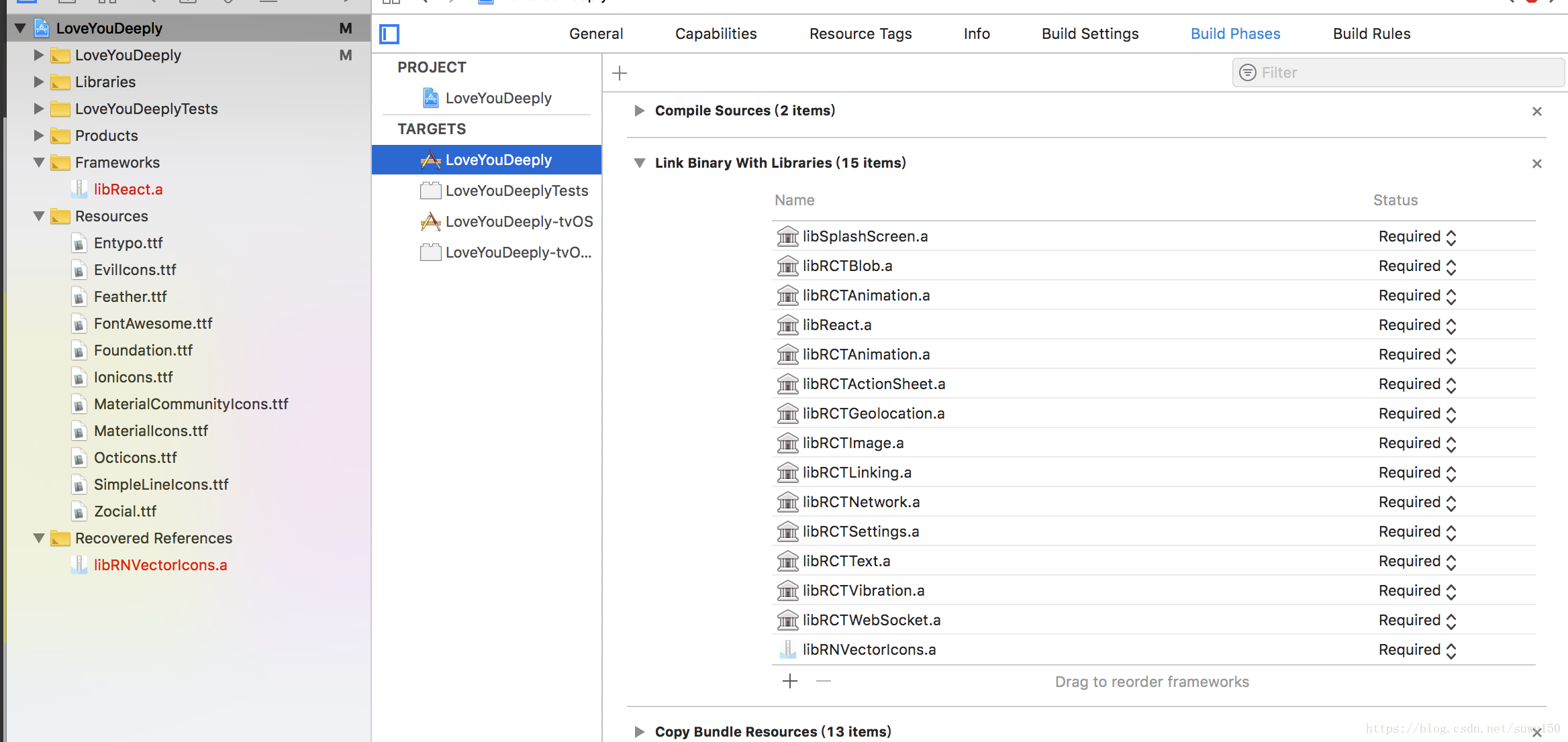
(3)修复 'SplashScreen.h' file not found, 选择你的项目 → Build Settings → Search Paths → Header Search Paths to add:
$(SRCROOT)/../node_modules/react-native-splash-screen/ios
界面如下所示:
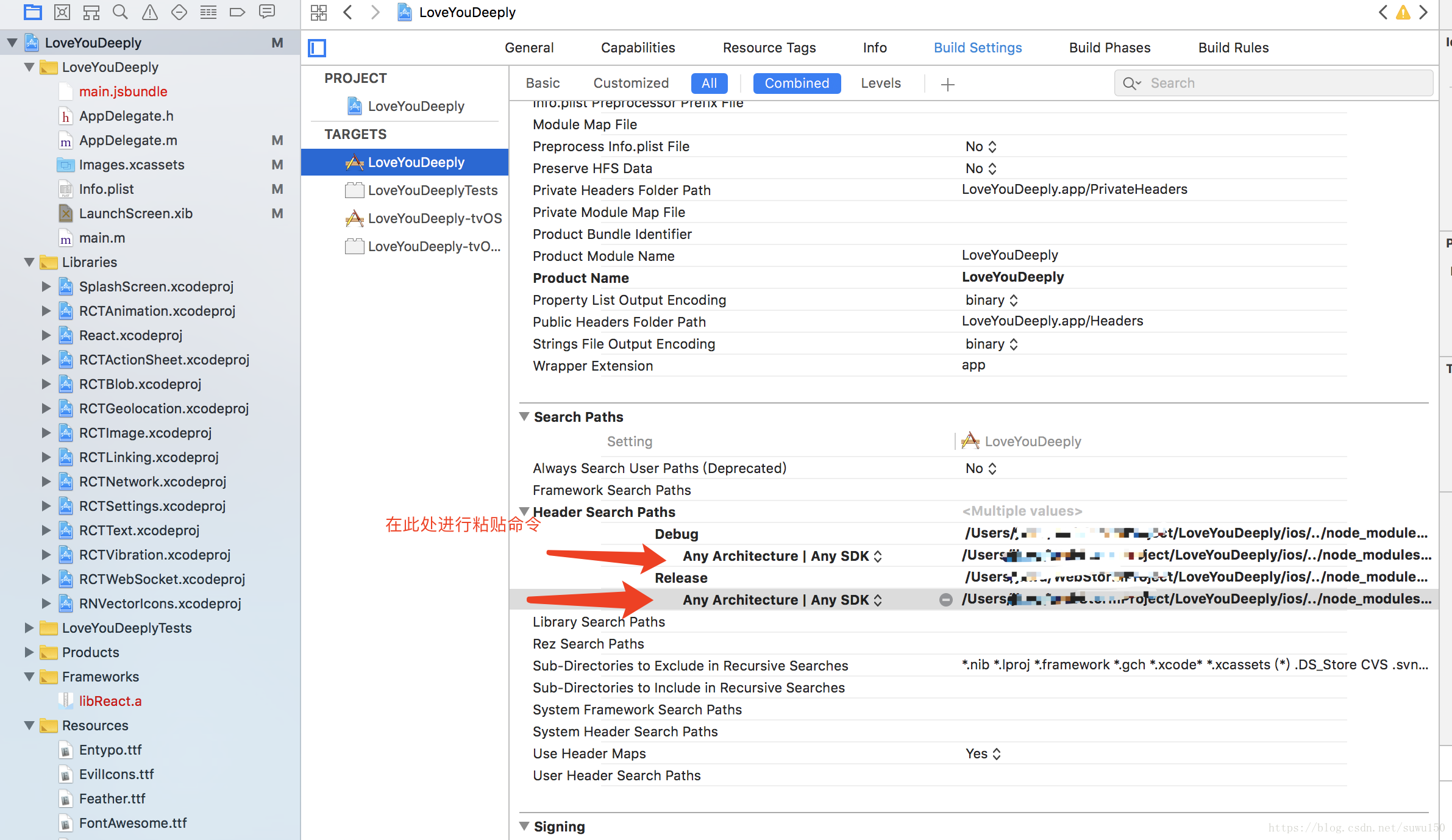
以上就是ios系统的配置链接的方法,下面就让我们来看看具体在代码中的使用
3.进行使用
(1)在MainActivity.java文件中添加如下代码:
import android.os.Bundle; // here
import com.facebook.react.ReactActivity;
import org.devio.rn.splashscreen.SplashScreen; // 启动页设置添加代码
public class MainActivity extends ReactActivity {
/**
* 设置启动页
*/
@Override
protected void onCreate(Bundle savedInstanceState) {
SplashScreen.show(this); // 展示启动页设置代码
super.onCreate(savedInstanceState);
}
// ...other code
}
(2)添加启动页图片及布局
在路径app/src/main/res/layout创建文件(如果不存在则进行手动创建)命名为 launch_screen.xml. 然后输入下面内容:
<&#63;xml version="1.0" encoding="utf-8"&#63;>
(3)在res文件夹下面创建如下文件夹,添加对应分辨率图片,分别对应放入下面文件夹,图片命名和xml中一致,命名为launch_screen
drawable-ldpi drawable-mdpi drawable-hdpi drawable-xhdpi drawable-xxhdpi drawable-xxxhdpi
到这里,我们已经能够在界面中能够看到启动页的加载了,但是为了能有更好的效果,我们继续往下看,在文件夹app/src/main/res/values/colors.xml中添加一个颜色命名为status_bar_color ,其中status_bar_color为状态栏颜色设置,代码如下所示:
<&#63;xml version="1.0" encoding="utf-8"&#63;>#FF0000
同时我们能够在启动的过程中看到有白屏出现,我们将启动背景设置成透明背景,使用下面方式进行处理, 打开android/app/src/main/res/values/styles.xml文件,并且添加
到文件中,添加之后结果如下所示:
当然,你也可以使用自定义的启动颜色,如下面所示:
在路径android/app/src/main/res/values/colors.xml文件添加如下代码用于设置状态栏
<&#63;xml version="1.0" encoding="utf-8"&#63;>
在路径android/app/src/main/res/values/styles.xml中添加自定义样式,代码如下所示:
<&#63;xml version="1.0" encoding="utf-8"&#63;>
然后修改启动页展示的样式选择就可以了:
SplashScreen.show(this, R.style.SplashScreenTheme);
效果如下所示,我们能够看到顶部红色的状态栏:

[ios_lanch_screen_custom.gif]
更新AppDelegate.m文件如下所示代码:
#import "AppDelegate.h" #import#import #import #import "RNSplashScreen.h" // 导入启动页组件库 @implementation AppDelegate - (BOOL)application:(UIApplication *)application didFinishLaunchingWithOptions:(NSDictionary *)launchOptions { NSURL *jsCodeLocation; jsCodeLocation = [[RCTBundleURLProvider sharedSettings] jsBundleURLForBundleRoot:@"index" fallbackResource:nil]; RCTRootView *rootView = [[RCTRootView alloc] initWithBundleURL:jsCodeLocation moduleName:@"LoveYouDeeply" initialProperties:nil launchOptions:launchOptions]; rootView.backgroundColor = [[UIColor alloc] initWithRed:1.0f green:1.0f blue:1.0f alpha:1]; self.window = [[UIWindow alloc] initWithFrame:[UIScreen mainScreen].bounds]; UIViewController *rootViewCOntroller= [UIViewController new]; rootViewController.view = rootView; self.window.rootViewCOntroller= rootViewController; [self.window makeKeyAndVisible]; [RNSplashScreen show]; // 添加启动页展示 return YES; } @end
然后通过LaunchImage or LaunchScreen.xib自定义启动页,其具体过程如下所示,
1、用Xcode打开ios工程,找到Image.xcassets并点击选中,在空白处选择 App Icons & Launch Images &#10140; New ios Launch Image , 完成这步后会生成一个LaunchImage,操作界面如下所示:
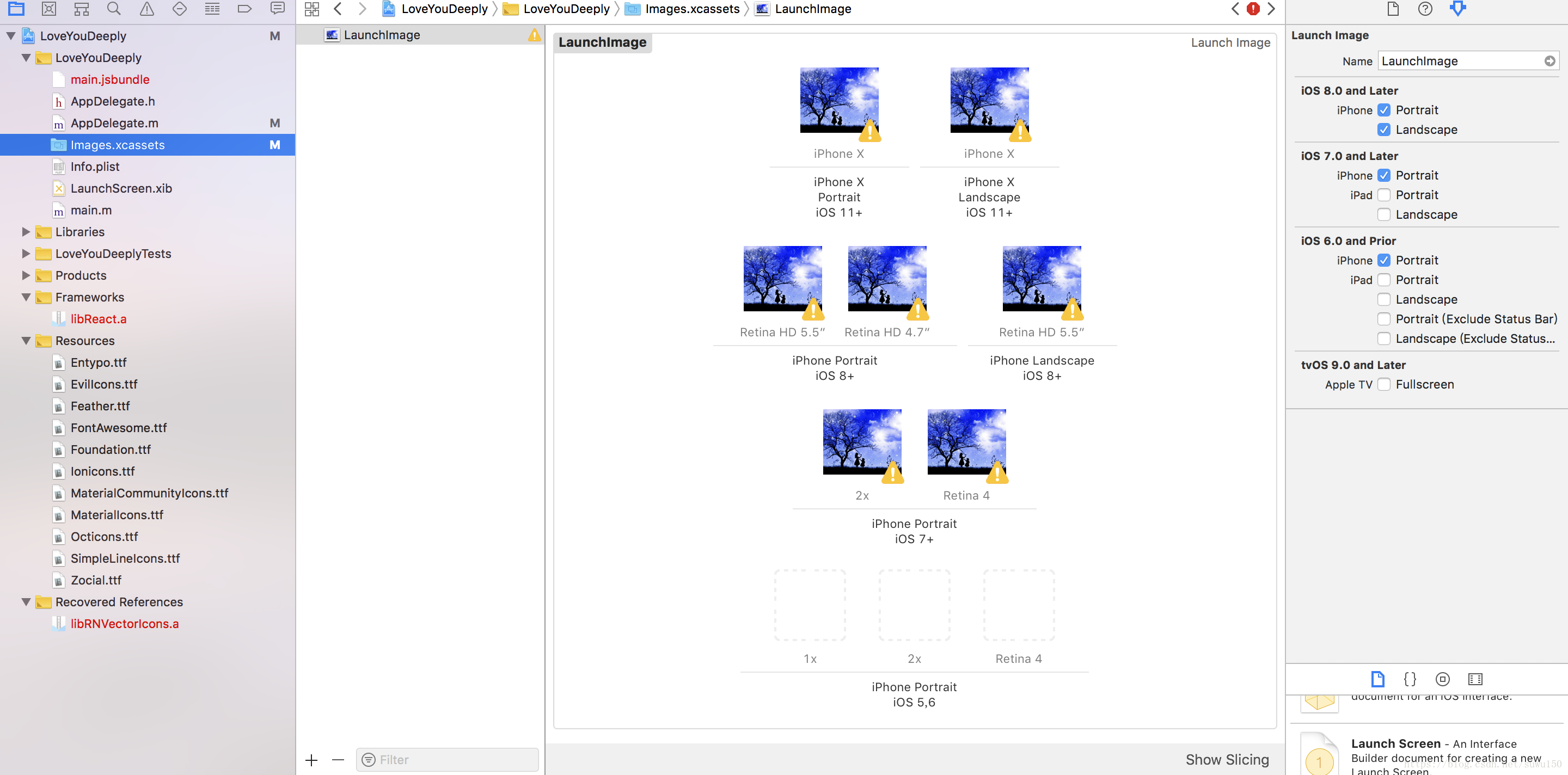
2、选中Image.xcassets &#10140; LaunchImage,就是上一步创建的LaunchImage,右侧框中的部分是让你选择要支持的系统,横竖屏之类的(这个按照需求选择,如果你的项目不打算支持ios6可以不选择)。然后点击中间部分选中一个分辨率的框,上传相应分辨率的图片作为启动屏幕
以下是选择框中不同屏幕的分辨率,按照下面给出的像素进行制作特定大小的图片添加即可:
iPhone Portrait iOS 8-Retina HD 5.5 (1242×2208) @3x iPhone Portrait iOS 8-Retina HD 5.5 (1242×2208) @3x iPhone Portrait iOS 8-Retina HD 4.7 (750×1334) @2x iPhone Portrait iOS 7,8-2x (640×960) @2x iPhone Portrait iOS 7,8-Retina 4 (640×1136) @2x iPhone Portrait iOS 5,6-1x (320×480) @1x iPhone Portrait iOS 5,6-2x (640×960) @2x iPhone Portrait iOS 5,6-Retina4 (640×1136) @2x
3、选中LaunchScreen.xib,会有个弹出框,默认选择确定就行,然后把右边的 Use Launch Screen 取消选中(因为ios可以用来自定义图片启动屏幕或通过 LaunchScreen.xib启动屏幕,ios默认s设置,我们在这里取消掉默认设置的)。
界面如下所示:
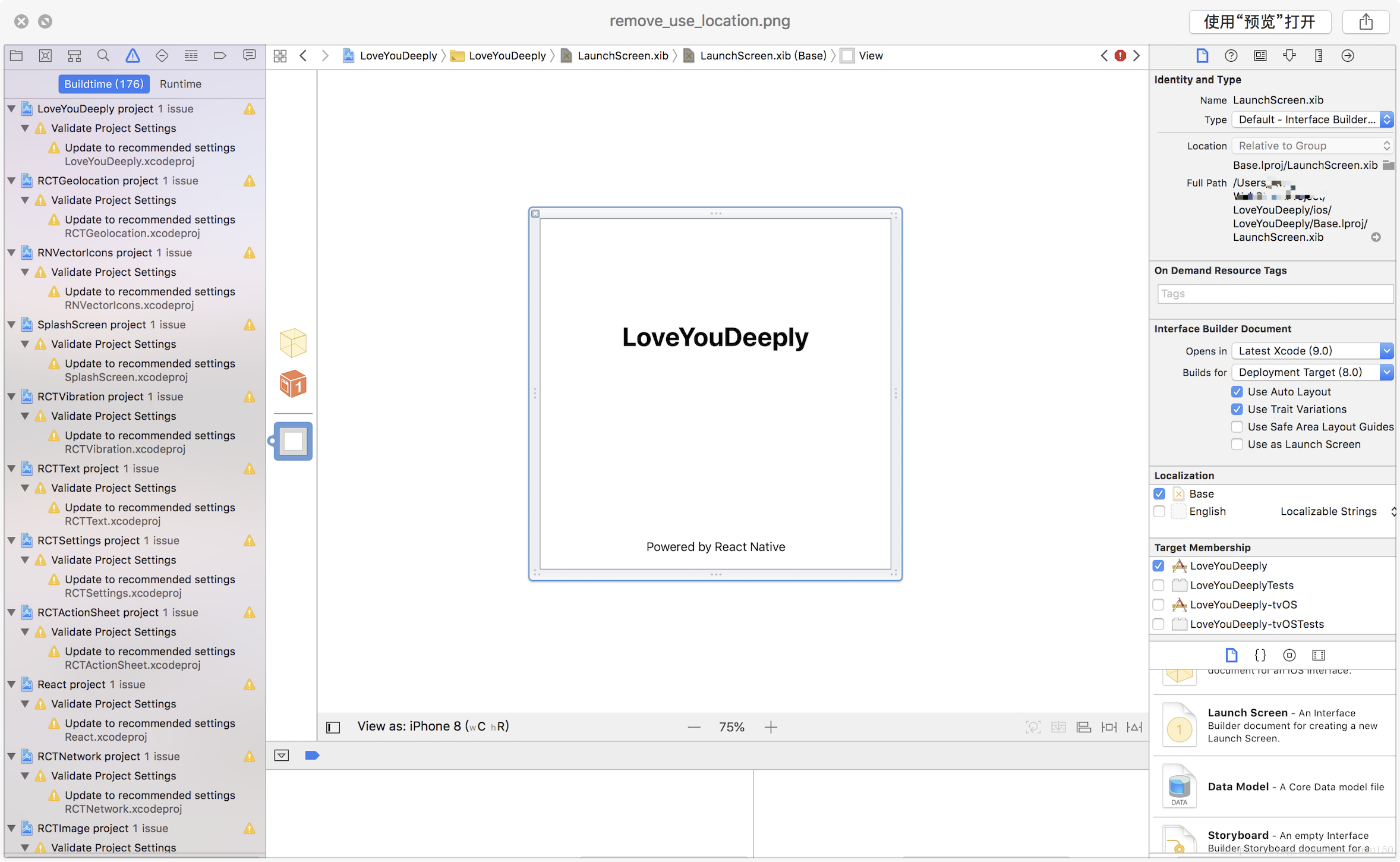
4、如图选中项目工程,右侧会出现工程的基本配置,设置Launch Images Srouce配置为LaunchImage(如果没有LaunchImage会弹出一个框提示拷贝图片,按照默认点确定就行),然后设置Launch Screen File为空(这个很重要)。
现在,我们所有的准备工作都已经完成,下面就是在js代码中的使用,在React-Native代码中进行隐藏启动页,
当我们准备好js代码之后,我们就可以将我们的启动页进行隐藏掉,其中隐藏启动页的代码如下所思:
import React, { Component } from 'react';
import SplashScreen from 'react-native-splash-screen';
import Router from './src/routerManager';
export default class App extends Component {
constructor(props) {
super(props);
// do anything while splash screen keeps, use await to wait for an async task.
// 在入口文件处隐藏掉启动页
SplashScreen.hide(); // 关闭启动屏幕
}
render() {
return (
在ios系统配置中,
四、效果展示
Android:
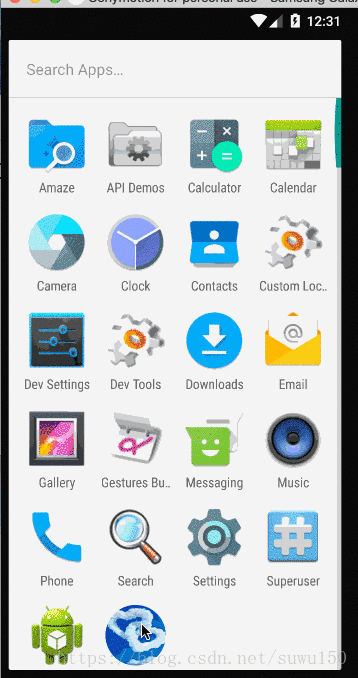
以上就是启动页的设置解决方案
到此这篇关于android中使用react-native设置应用启动页过程详解的文章就介绍到这了,更多相关android react-native设置应用启动页内容请搜索以前的文章或继续浏览下面的相关文章希望大家以后多多支持!

 京公网安备 11010802041100号 | 京ICP备19059560号-4 | PHP1.CN 第一PHP社区 版权所有
京公网安备 11010802041100号 | 京ICP备19059560号-4 | PHP1.CN 第一PHP社区 版权所有